7 τρόποι για να διορθώσετε τις ειδοποιήσεις iPhone που δεν εμφανίζουν σφάλματα
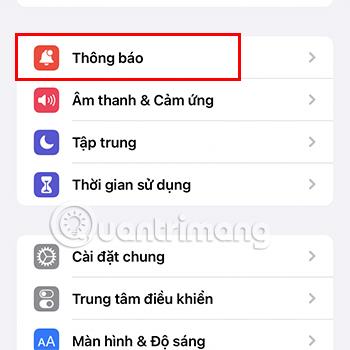
Το iPhone σας δεν εμφανίζει ειδοποιήσεις εφαρμογών; Παρακάτω είναι τρόποι που θα σας βοηθήσουν να ξεπεράσετε αυτήν την κατάσταση.
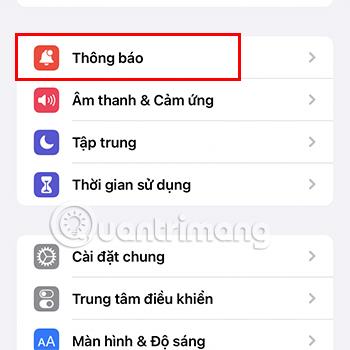
Το iPhone σας δεν εμφανίζει ειδοποιήσεις εφαρμογών; Παρακάτω είναι τρόποι που θα σας βοηθήσουν να ξεπεράσετε αυτήν την κατάσταση.
Πίνακας περιεχομένων του άρθρου
Οι ειδοποιήσεις στο iPhone πρέπει να προσαρμόζονται ανά εφαρμογή. Κάθε εφαρμογή όταν τη χρησιμοποιείτε για πρώτη φορά θα ζητά άδεια για την εμφάνιση ειδοποιήσεων. Επομένως, μπορείτε να προσαρμόσετε τη λειτουργία εμφάνισης ειδοποιήσεων ή όχι.
Μερικές φορές μπορεί να πατήσετε κατά λάθος το λάθος κουμπί για να αρνηθείτε την εμφάνιση ειδοποιήσεων ή η εφαρμογή να μην εμφανίσει ένα αναδυόμενο παράθυρο που ζητά άδεια για την εμφάνιση ειδοποιήσεων. Γι' αυτό δεν λαμβάνετε ειδοποιήσεις από την εφαρμογή.
Ωστόσο, μπορείτε να ξεπεράσετε πλήρως αυτήν την κατάσταση ενεργοποιώντας ξανά τις ειδοποιήσεις μεταβαίνοντας στις Ρυθμίσεις > Ειδοποιήσεις . Στη συνέχεια, απλώς κάντε κλικ στην εφαρμογή που θέλετε να προσαρμόσετε και επιλέξτε Να επιτρέπονται οι ειδοποιήσεις.
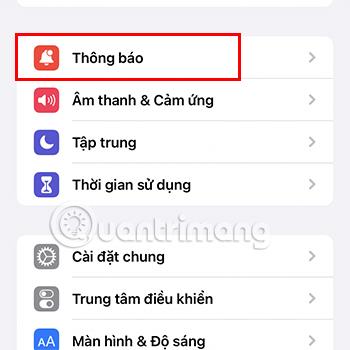
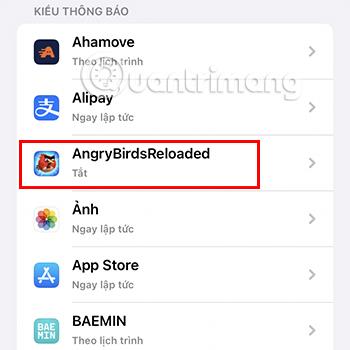
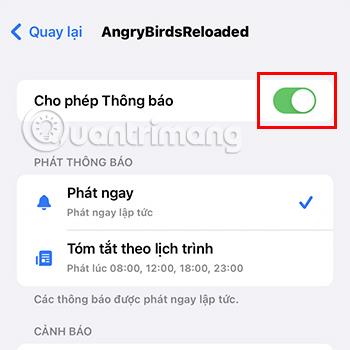
Πρέπει επίσης να βεβαιωθείτε ότι έχετε επιλέξει το πλαίσιο για να λαμβάνετε ειδοποιήσεις στην οθόνη κλειδώματος, στο Κέντρο ειδοποιήσεων και στα Banner στην ενότητα Ειδοποιήσεις . Επιπλέον, μπορείτε επίσης να ορίσετε τη λειτουργία εμφάνισης ειδοποιήσεων σε Αναπαραγωγή αμέσως ή Προγραμματισμένη σύνοψη .
Where Play Now θα σας βοηθήσει να λαμβάνετε ειδοποιήσεις αμέσως και η Προγραμματισμένη σύνοψη θα σας επιτρέψει να λαμβάνετε μια σύνοψη ειδοποιήσεων σε μια συγκεκριμένη χρονική στιγμή.
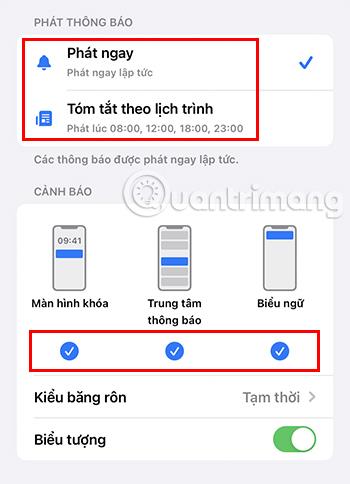
Το iPhone που δεν εμφανίζει ειδοποιήσεις εφαρμογών μπορεί επίσης να οφείλεται στο ότι η συσκευή σας έχει ρυθμιστεί στη λειτουργία εστίασης . Μπορείτε να αποκτήσετε πρόσβαση σε αυτήν τη λειτουργία σαρώνοντας προς τα κάτω στη δεξιά πλευρά της οθόνης (ή σύροντας προς τα επάνω με ένα iPhone με ένα κουμπί Home) και πατώντας Εστίαση . Εδώ μπορείτε να δείτε διαφορετικές λειτουργίες όπως Μην ενοχλείτε, Προσωπική, Εργασία, Ύπνος.
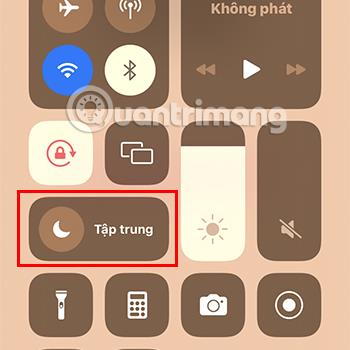
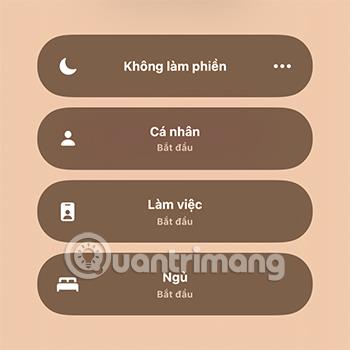
Με κάθε λειτουργία, οι ειδοποιήσεις θα εμφανίζονται επίσης διαφορετικά. Επομένως, εάν θέλετε να λαμβάνετε ειδοποιήσεις κανονικά, θυμηθείτε να απενεργοποιήσετε αυτήν τη λειτουργία.
Σε περίπτωση που θέλετε να χρησιμοποιήσετε τη λειτουργία εστίασης όταν εργάζεστε ή σπουδάζετε, αλλά εξακολουθείτε να θέλετε να λαμβάνετε ειδοποιήσεις από ορισμένες εφαρμογές, κάντε τα εξής:
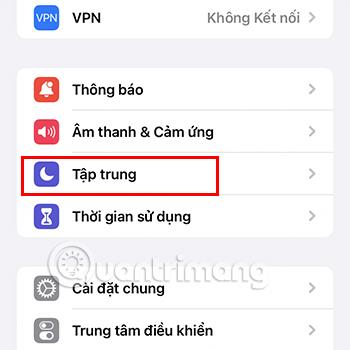
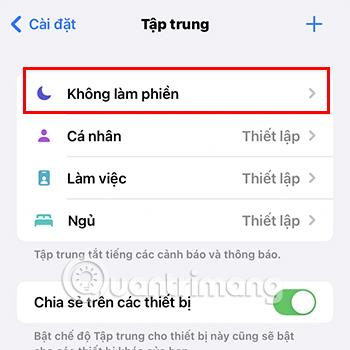
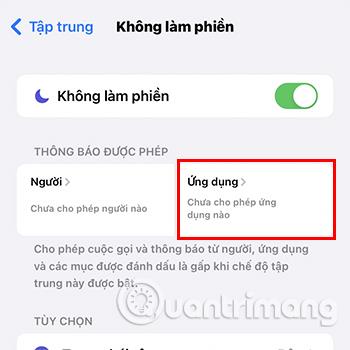
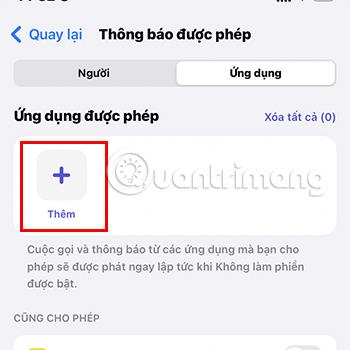
Η προγραμματισμένη σύνοψη είναι μια δυνατότητα που σας βοηθά να ομαδοποιήσετε όλες τις μη βασικές ειδοποιήσεις και να τις εμφανίσετε σε μια συγκεκριμένη χρονική περίοδο. Εάν ορίσετε αυτήν τη λειτουργία, οι ειδοποιήσεις εφαρμογών δεν θα εμφανίζονται αμέσως, αλλά θα εμφανίζονται μόνο σε καθορισμένα χρονικά διαστήματα.
Εάν δεν θέλετε να χρησιμοποιήσετε αυτήν τη λειτουργία, μπορείτε να την απενεργοποιήσετε ως εξής:
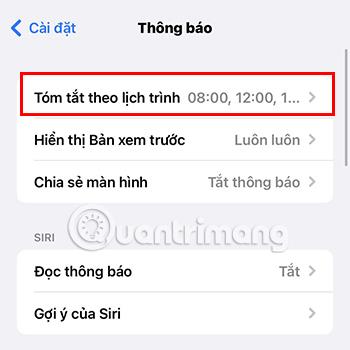
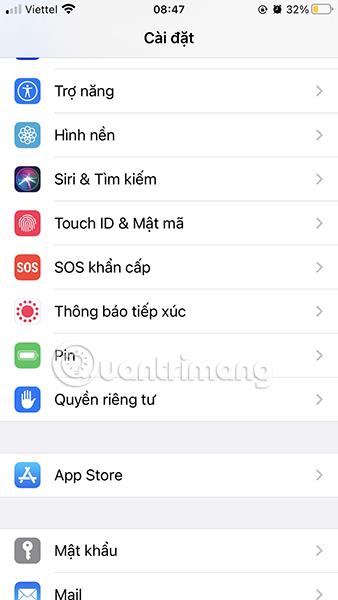
Εάν οι παραπάνω μέθοδοι εξακολουθούν να μην σας βοηθούν να λαμβάνετε ειδοποιήσεις εφαρμογών ως συνήθως, ενδέχεται να είναι σφάλμα λογισμικού που προκαλεί αυτήν την κατάσταση. Δοκιμάστε να επανεκκινήσετε το iPhone σας για να δείτε αν αυτό βελτιώνει την κατάσταση.
Για εφαρμογές που απαιτούν σύνδεση δικτύου για χρήση, όπως Facebook , Viber, Zalo ... η ασταθής σύνδεση δικτύου θα σας εμποδίσει επίσης να λαμβάνετε ειδοποιήσεις. Επομένως, ελέγξτε αμέσως τη σύνδεση δικτύου σας.
Ένας άλλος λόγος για τον οποίο ενδέχεται να μην μπορείτε να λαμβάνετε ειδοποιήσεις εφαρμογής είναι επειδή χρησιμοποιείτε μια παλιά έκδοση της εφαρμογής. Επομένως, ενημερώστε την εφαρμογή στην πιο πρόσφατη έκδοση.
Μπορείτε να ενημερώσετε την έκδοση της εφαρμογής μεταβαίνοντας στο App Store > Κάντε κλικ στην Αναζήτηση > πληκτρολογήστε το όνομα της εφαρμογής που θέλετε να ενημερώσετε και επιλέξτε Ενημέρωση.
Ο τελευταίος τρόπος για να σας βοηθήσει να διορθώσετε το πρόβλημα της μη εμφάνισης ειδοποιήσεων iPhone είναι να ενημερώσετε το λειτουργικό σύστημα iOS. Σε περίπτωση που το λειτουργικό σύστημα που χρησιμοποιείτε είναι παλιό, μπορεί να προκαλέσει ορισμένες διενέξεις με την εφαρμογή, προκαλώντας μια κατάσταση μη λήψης ειδοποιήσεων.
Επομένως, πρέπει να ενημερώσετε το iOS μεταβαίνοντας στις Ρυθμίσεις > Γενικά > Ενημέρωση λογισμικού > Λήψη και εγκατάσταση της πιο πρόσφατης έκδοσης iOS.

Παρακάτω υπάρχουν 7 τρόποι για να διορθώσετε το σφάλμα της μη εμφάνισης ειδοποιήσεων iPhone που θέλει να σας στείλει η Quantrimang. Ας ελπίσουμε ότι μπορείτε να διορθώσετε αυτήν την κατάσταση εφαρμόζοντας τις παραπάνω μεθόδους.
Το Sound Check είναι μια μικρή αλλά αρκετά χρήσιμη λειτουργία στα τηλέφωνα iPhone.
Η εφαρμογή Φωτογραφίες στο iPhone διαθέτει μια λειτουργία αναμνήσεων που δημιουργεί συλλογές φωτογραφιών και βίντεο με μουσική σαν ταινία.
Η Apple Music έχει μεγαλώσει εξαιρετικά από τότε που κυκλοφόρησε για πρώτη φορά το 2015. Μέχρι σήμερα, είναι η δεύτερη μεγαλύτερη πλατφόρμα ροής μουσικής επί πληρωμή στον κόσμο μετά το Spotify. Εκτός από τα μουσικά άλμπουμ, το Apple Music φιλοξενεί επίσης χιλιάδες μουσικά βίντεο, ραδιοφωνικούς σταθμούς 24/7 και πολλές άλλες υπηρεσίες.
Εάν θέλετε μουσική υπόκρουση στα βίντεό σας, ή πιο συγκεκριμένα, ηχογραφήστε το τραγούδι που παίζει ως μουσική υπόκρουση του βίντεο, υπάρχει μια εξαιρετικά εύκολη λύση.
Αν και το iPhone περιλαμβάνει μια ενσωματωμένη εφαρμογή Weather, μερικές φορές δεν παρέχει αρκετά λεπτομερή δεδομένα. Αν θέλετε να προσθέσετε κάτι, υπάρχουν πολλές επιλογές στο App Store.
Εκτός από την κοινή χρήση φωτογραφιών από άλμπουμ, οι χρήστες μπορούν να προσθέσουν φωτογραφίες σε κοινόχρηστα άλμπουμ στο iPhone. Μπορείτε να προσθέσετε αυτόματα φωτογραφίες σε κοινόχρηστα άλμπουμ χωρίς να χρειάζεται να εργαστείτε ξανά από το άλμπουμ.
Υπάρχουν δύο πιο γρήγοροι και απλοί τρόποι για να ρυθμίσετε μια αντίστροφη μέτρηση/χρονομετρητή στη συσκευή σας Apple.
Το App Store περιέχει χιλιάδες εξαιρετικές εφαρμογές που δεν έχετε δοκιμάσει ακόμα. Οι όροι κύριας αναζήτησης μπορεί να μην είναι χρήσιμοι αν θέλετε να ανακαλύψετε μοναδικές εφαρμογές και δεν είναι διασκεδαστικό να ξεκινήσετε την ατελείωτη κύλιση με τυχαίες λέξεις-κλειδιά.
Το Blur Video είναι μια εφαρμογή που θολώνει σκηνές ή οποιοδήποτε περιεχόμενο θέλετε στο τηλέφωνό σας, για να μας βοηθήσει να αποκτήσουμε την εικόνα που μας αρέσει.
Αυτό το άρθρο θα σας καθοδηγήσει πώς να εγκαταστήσετε το Google Chrome ως το προεπιλεγμένο πρόγραμμα περιήγησης στο iOS 14.









